Win11系统推出后,给用户带来了许多全新的功能,那么大家知道Win11笔记本如何分区吗?可能有的朋友还不太了解,那么今天小编就为大家带来了Win11笔记本分区方法介绍,希望可以帮助到大家哦。
1、首先右击“此电脑”,选择“管理”,然后在“计算机管理”窗口左侧列表中选择“磁盘管理”。
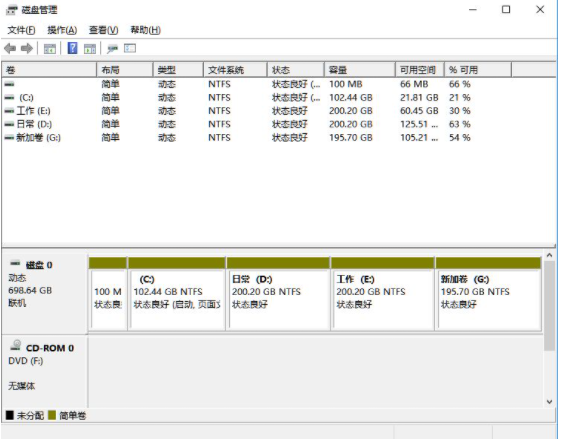
2、然后在分区列表中,右击分区的部分,并选择“压缩卷”。
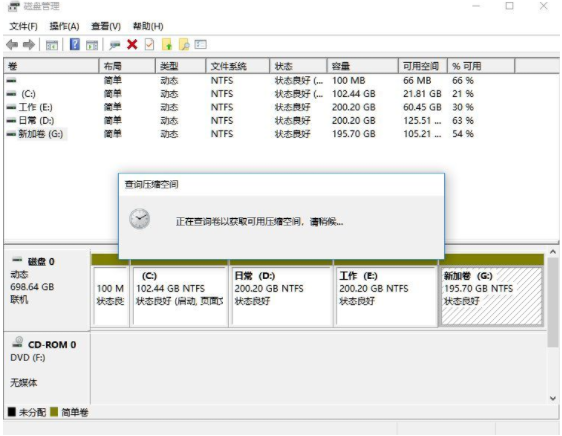
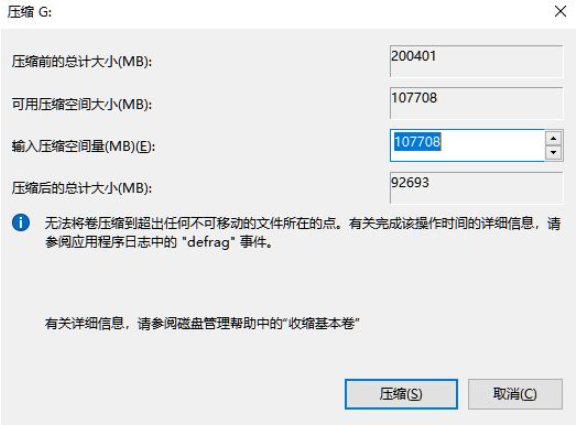
3、输入希望分出空间大小要注意至少留下50GB的容量,确定容量后,点击“压缩”即可。
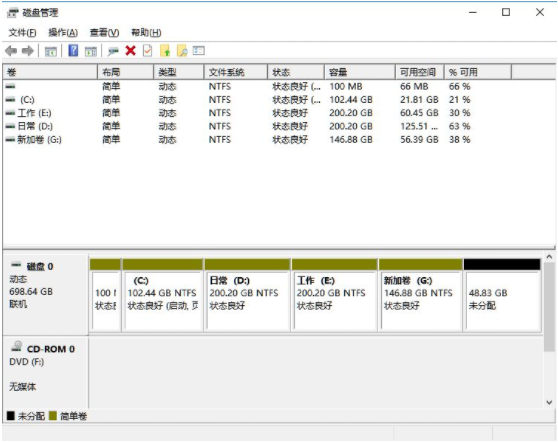
4、随后右击空间,选择“新建简单卷”,并点击“下一步”即可。
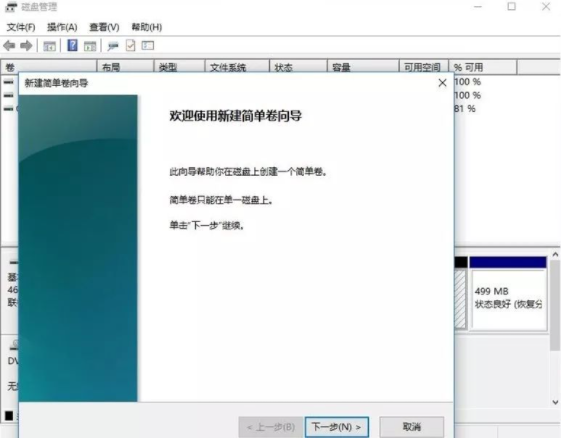
5、对于还未分配的空间,也能选择它并进行分区,在选中的分区上右击,选择“扩展卷”即可。
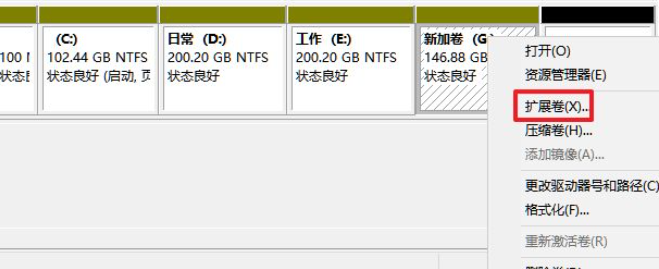
以上就是小编带来的Win11笔记本分区方法介绍,有需要的朋友们赶紧来了解一下吧!
- WPS演示怎么将PPT内容输出为视频操作教学分享
- WPS文字箭头怎么打出来并添加样式
- WPS文字导入网址自动变成超链接设置方法教学
- 谷歌浏览器的证书在哪里导入?谷歌浏览器导入证书的方法
- WPS文字中怎么制作图表框线
- WPS图形线框颜色怎么修改教学分享
- 微星怎么装系统Win10?微星笔记本U盘装Win10教程
- 联想拯救者R9000P如何重装Win11系统?联想拯救者R9000P重装Win11系统教程
- ThinkBook Plus2笔记本怎么一键安装Win11系统教程
- 钉钉在线课堂如何看到所有学生头像?钉钉在线课堂怎么看到全体学生
- PPT怎么设置项目符号编号从3开始?PPT项目符号编号从3开始的方法
- 如何快速替换PPT中的全部颜色?快速替换PPT中全部颜色的方法
- 如何使用PPT进行抠图?使用PPT进行抠图的方法
- PPT如何制作水墨梅花开的动画效果?PPT制作水墨梅花开动画效果方法
- PPT如何制作纸张被切割的视觉效果?PPT制作纸张被切割视觉效果方法
- PPT怎么把文字制作成扇形效果?PPT文字制作成扇形效果的方法
- MAC截图怎么保存到相册?MAC截图保存到相册的方法
- 钉钉云课堂试卷怎么指派给学生?钉钉云课堂试卷指派给学生的方法
- 钉钉课堂直播老师怎么露脸?
- 腾讯会议人员排序原则是什么?腾讯会议人员顺序怎么排列的
- 腾讯会议互动批注怎么擦掉?腾讯会议互动批注怎么删除教学
- PPT怎么添加新的模板?PPT导入新模板的方法
- 《绝区零》星见雅毕业驱动盘推荐
- Win10 64位精简版老机专用系统下载(永久激活)
- 《荒野起源》大世界探索要点介绍 大世界资源类型一览
- PPT制作个性的百分比图表的详细步骤
- 《艾尔登法环》匕首面板与获取教程 匕首怎么获得
- PPT图片透明递减怎么设置?PPT给图片制作透明递减效果的方法
- 《艾尔登法环》格挡匕首面板与获取攻略 格挡匕首怎么获得
- PPT如何给文字添加上下标?PPT给文字添加上下标的方法